Comment annuler l’envoi d’un message sur votre iPhone
Dans Messages sous iOS 16, iPadOS 16.1, macOS Ventura ou version ultérieure, vous pouvez annuler l’envoi d’un message jusqu’à deux minutes après l’avoir envoyé.
Annuler l’envoi d’un message sur votre iPhone ou iPad sous iOS 16 ou version ultérieure
Dans l’app Messages, touchez une conversation.
Touchez de manière prolongée le message dont vous souhaitez annuler l’envoi.
Touchez Annuler l’envoi.
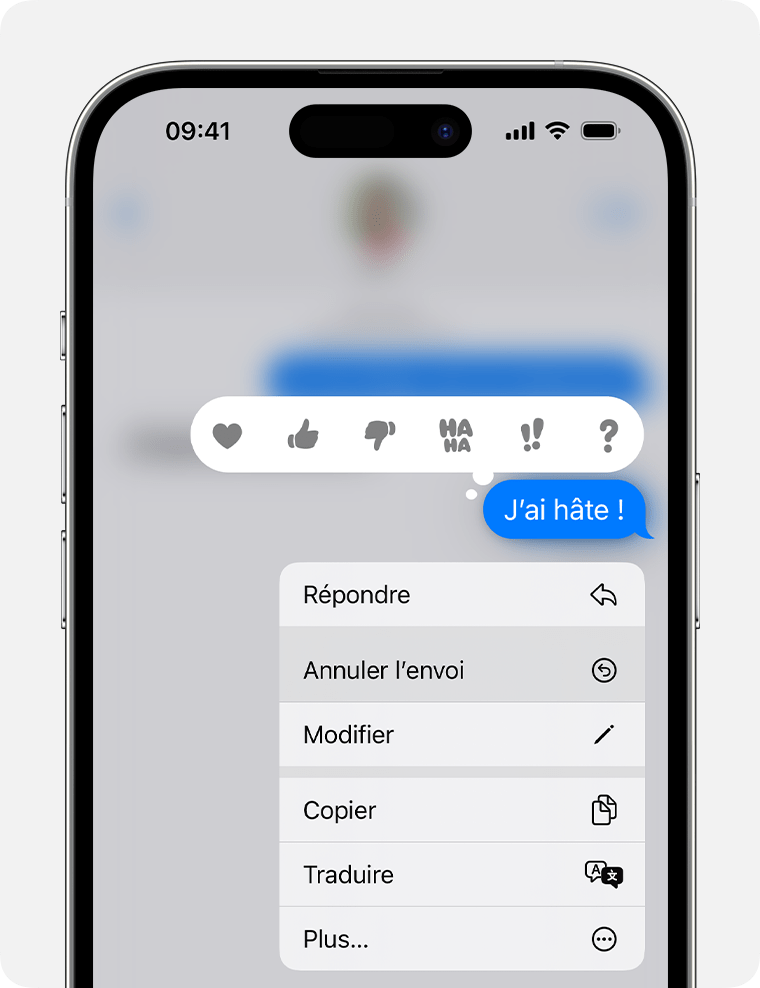
Le message disparaît et une notification indiquant « Vous avez annulé l’envoi d’un message » apparaît. Vous pouvez annuler un iMessage jusqu’à deux minutes après l’avoir envoyé.
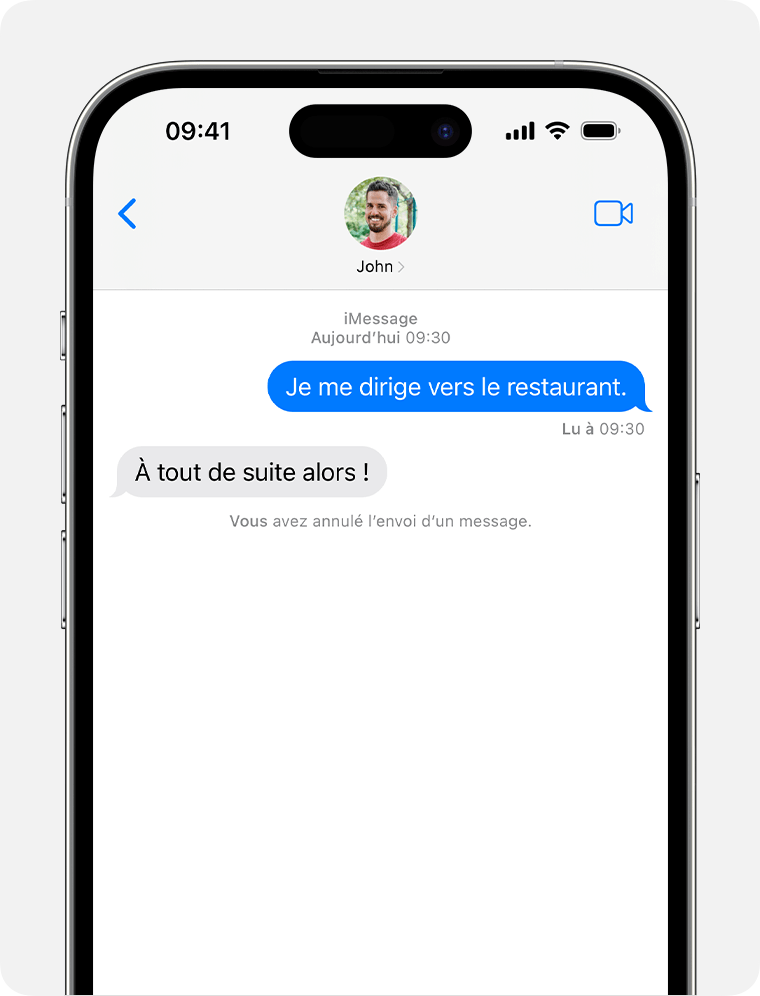
Annuler l’envoi d’un message sur un Mac
Pour annuler l’envoi de messages, tout le monde doit utiliser iMessage sous iOS 16, iPadOS 16.1, macOS Ventura ou une version ultérieure. Si vous annulez l’envoi d’un message à quelqu’un avec une ancienne version d’iOS, d’iPadOS ou de macOS, votre contact pourra toujours voir le message.
Besoin d’aide supplémentaire ?
Expliquez-nous ce qui se passe en détail, et nous vous proposerons les options à votre disposition.